從電腦上破碎的手機屏幕查看文件
在我們生活的時代,幾乎我們周圍的每個人都擁有自己的智能手機。 現代智能手機的屏佔比非常低,看起來就像一塊玻璃,這使得它們更容易滑倒和破裂。 我們大多數人都處於“我的手機壞了”的境地,我們的光滑手機從我們手中滑落並掉落,最終打破了屏幕。
為了防止這種情況發生,我們可以做的一件事是使用屏幕保護膜和後蓋保護智能手機,因為它們可以大大降低手機損壞的風險。 但是如果它已經壞了,我們需要傳輸或訪問數據,但屏幕不起作用怎麼辦? 我們將解釋如何從屏幕損壞的 Android 或 IOS 手機中恢復數據以及如何在計算機上查看手機屏幕的方法。
第 1 部分:在計算機上訪問損壞的電話屏幕的免費方法?
方法一:通過OTG訪問壞掉的智能手機:
這是安卓碎屏數據恢復的方法之一。 如果損壞的智能手機的顯示屏完全沒有響應,此方法非常有效。 您可以使用 OTG 通過鼠標控制智能手機。
您需要做的就是將 OTG 設備插入損壞的智能手機,然後使用 OTG 將鼠標插入智能手機。 現在您的智能手機上有一個光標,您可以使用它來控制和訪問智能手機。
缺點:
- 必須購買物理 OTG 設備和鼠標。
- 不適用於 iPhone。

方法二:通過雲備份恢復數據
如果智能手機完全沒有響應,此方法是一個不錯的選擇。 如果您進行了備份,則可以輕鬆訪問數據。 在 Android 手機上,您只需登錄 PC 或其他 Android 設備上的備份 Google 帳戶即可輕鬆檢索數據。 而在 iPhone 上,您可以從 iCloud 帳戶訪問數據。
缺點:
- 雲存儲可能很昂貴
- 備份耗時
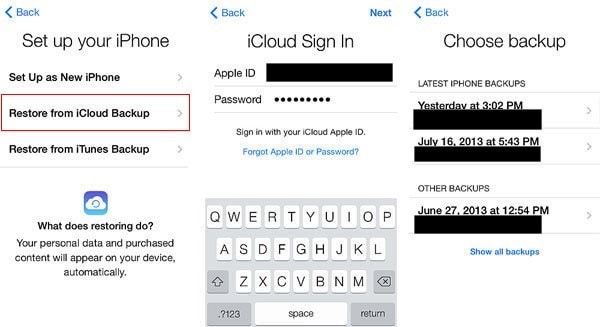
方法 3:使用 iTunes 恢復數據
從 iPhone 檢索數據的另一種有效且免費的方法是使用 iTunes。 這是通過將損壞的 iPhone 連接到計算機上的 iTunes 來訪問數據的最簡單方法之一。 您只需要一根 USB 閃電電纜將損壞的 iPhone 連接到筆記本電腦,您就可以輕鬆地從損壞的 iPhone 中檢索數據。
缺點:
- 需要一台計算機來使用 iPhone 檢索數據。
- 僅適用於 Android 設備。
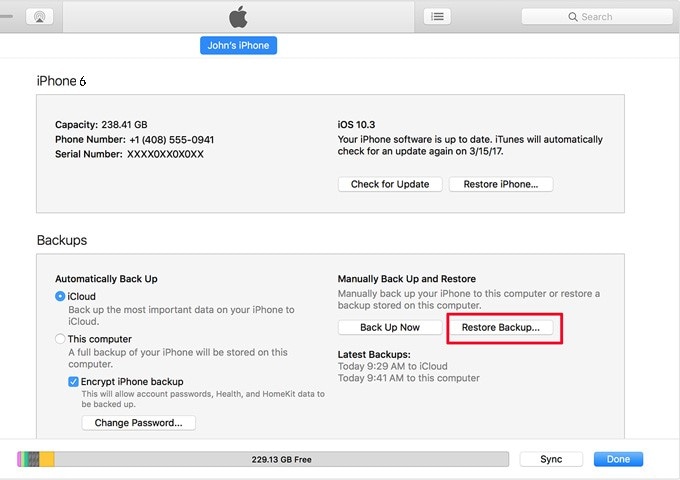
第 2 部分:從 PC 上損壞的手機屏幕安全地查看文件
現在上面給出的方法很簡單,但其中一些有自己的限制,可能會使您難以檢索數據。 現在我們將解釋一種更簡單、更安全的方法來在 PC 上從破碎的屏幕上查看文件。 對於這種方法,我們將使用一個名為 Wondershare DrFoneTool 的應用程序
這是一個非常有用的一體化應用程序,可讓您執行調試和恢復任務。 對於這一部分,我們將使用 DrFoneTool 數據恢復選項從損壞的手機(android 或 IOS)中恢復數據。 現在,我們將為您提供有關如何使用 DrFoneTool – 數據恢復 (iOS)

DrFoneTool – 數據恢復 (iOS)
Recuva 從任何 iOS 設備恢復的最佳替代品
- 採用直接從 iTunes、iCloud 或手機恢復文件的技術設計。
- 能夠在設備損壞、系統崩潰或文件意外刪除等嚴重情況下恢復數據。
- 完全支持所有流行形式的 iOS 設備,如 iPhone XS、iPad Air 2、iPod、iPad 等。
- 提供從 DrFoneTool 恢復的文件 – 數據恢復 (iOS) 輕鬆導出到您的計算機。
- 用戶可以快速恢復選擇性數據類型,而無需完全加載整個數據塊。
步驟 1: 首先,在您的計算機上下載並安裝 Wondershare DrFoneTool。 現在打開程序,只需選擇數據恢復選項。

步驟 2: 您只需將智能手機設備連接到 PC。 現在,如果損壞的智能手機是 IOS 設備,請選擇“恢復 IOS 數據”,而如果智能手機是 Android 設備,請選擇“恢復 Android 數據”。

步驟 3: 現在,在當前屏幕的最左側,如果智能手機損壞或損壞,請選擇“從損壞的手機中恢復”。 然後只需選擇所有相關文件或單擊“全選”選項。

步驟 4: 之後,DrFoneTool – 數據恢復 (iOS) 將要求您選擇手機的給定問題之一。 因此,在您的情況下,只需單擊“黑屏/破屏”。

步驟 5: 現在,只需選擇設備名稱和智能手機的確切型號。

步驟 6: 在此窗口中,您將獲得分步指南; 按照它進入特定智能手機的“下載模式”。

步驟 7: Wondershare DrFoneTool 現在將開始從您的智能手機設備下載數據。

步驟 8: 現在,Wondershare DrFoneTool 完成掃描和分析數據後,所有選定的數據都將顯示在屏幕上。 現在只需在選擇所需文件後單擊右下角的“恢復到計算機”。

第 3 部分:如果屏幕壞了,我如何屏幕鏡像我的手機?
如果屏幕無響應或您看不到屏幕的某些部分,另一種訪問屏幕損壞手機的方法是將屏幕鏡像到您的 PC。 為此,您可以使用 Wondershare DrFoneTool 的 MirrorGo 功能。 MirrorGo 是一個了不起的工具,它允許您將智能手機屏幕鏡像到您的 PC,並且您可以通過鼠標控制智能手機。
您可以使用 MirrorGo 功能從 PC 控制破屏手機。 這是一個易於使用的非技術型應用程序,不需要任何先驗知識。 現在我們將為您提供有關如何使用 Wondershare DrFoneTool 的 MirrorGo 功能的詳細指南。
步驟 1: 對於IOS:
第一步是確保 iPhone 和計算機都連接到同一個互聯網連接。
對於Android:
將智能手機設備連接到計算機,只需在 Wondershare DrFoneTool 上運行 MirrorGo。 現在轉到 USB 設置並確保啟用了“傳輸文件”選項。

步驟 2: 對於IOS:
在 PC 和 iPhone 上啟動 Wondershare DrFoneTool,向下滑動控制中心並從“屏幕鏡像”選項中選擇“MirrorGo”。 如果找不到 MirrorGo,請重新連接到 Wi-Fi。

對於Android:
轉到“開發人員選項”。 要啟用開發人員選項,請轉到“關於手機”並單擊內部版本號 7 七次。 現在轉到“開發人員選項”並啟用USB調試。

步驟 3: 對於IOS:
從“屏幕鏡像”中選擇“MirrorGo”後,您的 iPhone 屏幕將開始在您的 PC 上進行鏡像。

對於Android:
現在打開 Wondershare DrFoneTool 上的“MirrorGo”選項,損壞的 Android 手機將開始在屏幕上鏡像。

第 4 部分:如何將文件從損壞的手機傳輸到計算機?
在這一部分中,我們將學習如何通過“數據傳輸”訪問屏幕損壞的手機。 現在,如果智能手機嚴重損壞以至於智能手機完全沒有響應,您可以使用 Wondershare DrFoneTool 數據傳輸功能。 它允許您將數據從智能手機導出或導入 PC。 您可以輕鬆地從損壞的手機中恢復數據,或者如果您的手機內存不足,您可以簡單地備份數據。
您還可以直接將數據從一部智能手機傳輸到另一部。 它兼容幾乎所有的Android和IOS版本。 現在這裡有一個關於如何使用它的詳細指南。
步驟 1: 第一步是確保您的計算機上安裝了 Wondershare DrFoneTool,一旦安裝,在您的 PC 上啟動 Wondershare DrFoneTool。 啟動後,單擊“電話管理器”。
現在只需將您的 IOS 或 Android 智能手機設備連接到您的計算機。 將手機插入 PC 後,它將出現在主屏幕上。 在主屏幕的右側,選擇“將設備照片傳輸到 PC”。

步驟 2: 智能手機的數據現在將出現在屏幕上。 現在只需瀏覽所有數據和媒體文件並選擇所需的照片和文件。 您還可以選擇整個文件夾,這樣可以節省時間。

步驟 3: 從智能手機中選擇要傳輸的所需文件後,您只需單擊頂部欄上的“導出”按鈕。 單擊它後,將出現一個下拉菜單,從該下拉菜單中選擇“導出到 PC”,然後輸入將數據保存在 PC 上的所需位置。 現在只需單擊確定,它將開始傳輸數據。

